- Det er virkelig irriterende at se, at musen klikker alene, især når du arbejder eller spiller dit yndlingsspil.
- Dette mærkelige problem kan skyldes eksterne faktorer, drivere eller nogle musefunktioner.
- En god idé til at løse dette problem er at rense musen og slutte den til en anden port.
- Opdatering af driverne ved hjælp af dedikeret software kan også løse dette problem ret hurtigt.

Denne software reparerer almindelige computerfejl, beskytter dig mod filtab, malware, hardwarefejl og optimerer din pc til maksimal ydelse. Løs pc-problemer og fjern vira nu i 3 nemme trin:
- Download Restoro pc-reparationsværktøj der kommer med patenterede teknologier (patent tilgængelig her).
- Klik på Start scanning for at finde Windows-problemer, der kan forårsage pc-problemer.
- Klik på Reparer alt for at løse problemer, der påvirker din computers sikkerhed og ydeevne
- Restoro er blevet downloadet af 0 læsere denne måned.
Det mus er et nyttigt stykke hardware, der hjælper brugerne med at navigere lettere på deres computer, end hvis de bruger navigeringstasterne eller touchpad'en.
Nogle gange ser musen ud til at have sin egen vilje og begynder at bevæge sig uregelmæssigt eller klikke af sig selv. Så du spørger dig måske selv, hvorfor klikker min mus alene?
Denne mærkelige museadfærd udløses normalt af eksterne faktorer, såsom støvpletter, der er fanget inde i den, eller af softwareproblemer, såsom problemer med driveropdatering.
Din mus er en af de vigtigste inputenheder, men mange brugere rapporterede problemer med deres mus. Apropos problemer rapporterede brugerne følgende problemer:
- Musen bevæger sig og klikker på egen hånd - Dette er et ret mærkeligt problem, og det skyldes hovedsageligt din touchpad. For at løse problemet skal du blot ændre dine touchpad-indstillinger, så løses problemet.
- Musen holder ved med at klikke to gange, når den holdes nede, tilfældigt, når du skriver, hopper og klikker - Der er forskellige problemer, der kan opstå med din mus, men du skal være i stand til at løse de fleste af disse problemer med en af vores løsninger.
- Min mus holder tredobbelt klik, dobbeltklik - Hvis din mus bliver ved med at klikke tilfældigt, er det muligt, at du har fjernbetjeningssoftware, der kører i baggrunden. Slet blot denne software, så skal problemet løses.
- Musen klikker automatisk - Nogle gange kan dette problem opstå på grund af Click Lock-funktionen. Deaktiver blot denne funktion, og problemet skal løses permanent.
Hvordan kan jeg rette min mus, hvis den begynder at klikke rundt af sig selv?
1. Rengør musen og tilslut den til en anden port
- Åbn Indstillinger app.
- Gå til Enheder afsnit.
- Vælg Mus fra menuen til venstre. Nu indstillet Vælg din primære knap til Ret.
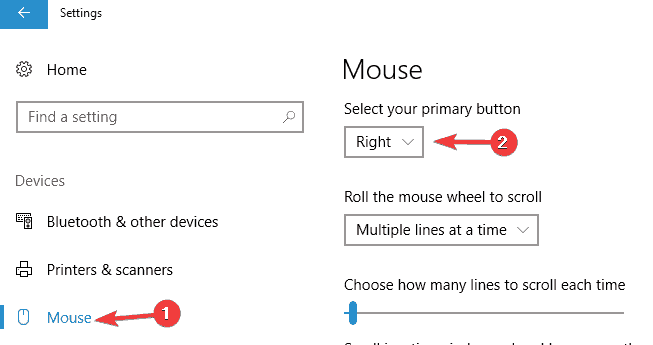
Nogle gange kan lidt støv få dette problem til at dukke op, og hvis det sker, skal du bare åbne musen og rense den med trykluft.
Hvis problemet stadig vedvarer, kan du prøve at forbinde musen til en anden USB-port.
Hvis det ikke virker, vil du muligvis bytte din venstre og højre museknap og kontrollere, om problemet igen vises. For at gøre det skal du følge trinene ovenfor.
Kontroller, om problemet stadig vises. Hvis ikke, er det muligt, at din venstre kontakt er slidt op.
Hvis din mus er tilsluttet en USB 3.0 og ikke fungerer korrekt, er der måske et problem med porten. Tjek dette trin-for-trin guide for at løse eventuelle problemer med USB 3.0-porten.
Hvis du har problemer med at åbne appen Indstilling, skal du kigge på denne artikel for at løse problemet.
2. Opdater musedriveren
- Trykke Windows-nøgle + X og vælg Enhedshåndtering.
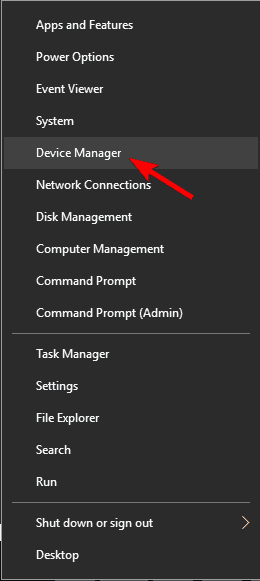
- Klik på Mus og andre pegeredskaber for at finde din musedriver.
- Højreklik for at vælge driveren, og klik Opdater driver og følg instruktionerne på skærmen.
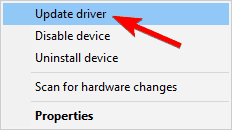
- Hvis Windows 10 ikke automatisk kan opdatere din musedriver, skal du gå til din bærbare / museproducentens websted og se efter deres downloadafsnit.
Hentning af drivere manuelt kan blive til en skræmmende og tidskrævende opgave. Derfor anbefaler vi at bruge et tredjepartsværktøj, der kan gøre det automatisk.
Værktøjet, der anbefales nedenfor, er hurtigt og opdaterer og reparerer alle dine drivere på én gang uden besvær.
 Det meste af tiden opdateres de generiske drivere til din pc's hardware og periferiudstyr ikke korrekt af systemet. Der er nøgleforskelle mellem en generisk driver og en producents driver.Det kan være kedeligt at søge efter den rigtige driverversion til hver af dine hardwarekomponenter. Derfor kan en automatiseret assistent hjælpe dig med at finde og opdatere dit system med de rigtige drivere hver gang, og vi anbefaler på det kraftigste DriverFix.Følg disse nemme trin for at opdatere dine drivere sikkert:
Det meste af tiden opdateres de generiske drivere til din pc's hardware og periferiudstyr ikke korrekt af systemet. Der er nøgleforskelle mellem en generisk driver og en producents driver.Det kan være kedeligt at søge efter den rigtige driverversion til hver af dine hardwarekomponenter. Derfor kan en automatiseret assistent hjælpe dig med at finde og opdatere dit system med de rigtige drivere hver gang, og vi anbefaler på det kraftigste DriverFix.Følg disse nemme trin for at opdatere dine drivere sikkert:
- Download og installer DriverFix.
- Start softwaren.
- Vent til detektering af alle dine defekte drivere.
- DriverFix viser dig nu alle de drivere, der har problemer, og du skal bare vælge dem, du gerne vil have løst.
- Vent på, at appen downloader og installerer de nyeste drivere.
- Genstart din pc for at ændringerne skal træde i kraft.

DriverFix
Sørg for, at dine pc-komponentdrivere fungerer perfekt uden at sætte din pc i fare.
Besøg webstedet
Ansvarsfraskrivelse: dette program skal opgraderes fra den gratis version for at udføre nogle specifikke handlinger.
3. Se efter fjernbetjeningssoftware
- Afbryd computeren fra netværket og internettet. Hvis din mus holder op med at klikke tilfældigt på skrivebordet, kan det betyde, at nogle fjernbetjeningssoftware overtog din computer.
- Tjek dine installerede programmer for at se om der er installeret usædvanlige programmer. For eksempel tilstedeværelsen af programmer som f.eks TeamViewer, Chrome Remote Desktop eller X2GO er mistænkelig.
- Kontroller, om deling af eksternt skrivebord funktionen er deaktiveret. Type Tillad fjernadgang til din computer og sørg for muligheden Tillad ikke ekstern desktopforbindelse til denne computer er aktiveret.
- Start computeren i sikker tilstand, og scan den for vira.
Hvis du bemærker, at dine museklik overhovedet ikke er tilfældige, betyder det, at din computer muligvis fjernstyres. I dette tilfælde skal du følge trinene ovenfor.
Sikker tilstand fungerer ikke på Windows 10? Gå ikke i panik, denne vejledning vil hjælpe dig med at komme forbi opstartsproblemerne.
4. Deaktiver touchpad'en
- Trykke Windows-nøgle + I at åbne Indstillinger app.
- En gang Indstillinger app åbner, gå til Enheder afsnit.
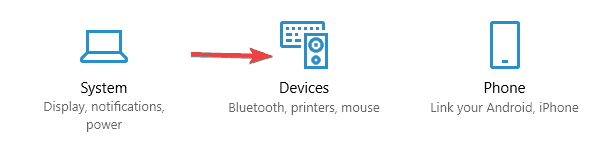
- Gå nu til Touchpad sektion fra menuen til venstre og fjern markeringen Lad touchpad være tændt, når en mus er tilsluttet afkrydsningsfelt.
Hvis din mus bliver ved med at klikke, kan problemet være din touchpad. Nogle gange kan du ved et uheld trykke på din touchpad, og det får din mus til at klikke.
Dette er et mindre problem, men det kan være ret irriterende, og for at rette det anbefales det at slukke for din touchpad.
Der er flere måder at gøre det på, men du kan normalt gøre det hurtigt lige fra appen Indstillinger ved at følge ovenstående trin. Når du har gjort det, skal din touchpad deaktiveres, så snart du forbinder en mus til den.
En anden måde at deaktivere din touchpad på er at bruge dens software. Touchpad-software leveres med alle mulige funktioner, og det giver dig også mulighed for at deaktivere din touchpad, når musen er tilsluttet, så du vil måske tjekke den ud.
Endelig kan du muligvis deaktivere din touchpad hurtigt ved blot at bruge en tastaturgenvej. På de fleste bærbare computere er denne genvej Fn + F9, men det kan være anderledes på din enhed.
Se bare efter en nøgle, der har et touchpad-ikon, og tryk på denne tast, mens du holder Fn-tasten nede.
Hvis du ikke kan finde tastaturgenvej, skal du kontrollere din bærbare pc-manual for detaljerede instruktioner. Når du deaktiverer din touchpad, skal problemet med din mus løses.
Hvis du har brug for mere information om, hvordan du deaktiverer touchpad'en, når en mus er tilsluttet din bærbare computer, skal du læse dette dedikeret artikel for yderligere detaljer.
5. Overvej at købe en ny mus
Som tidligere nævnt kan dine musekontakter slides over tid, og hvis det er tilfældet, kan det være et godt tidspunkt at overveje at købe en ny mus.
Hvis dette problem skyldes din hardware, er den enkleste måde bare at købe en ny mus. Vi dækkede allerede bedste mus til Windows 10, så sørg for at tjekke vores liste.
⇒Få Razer DeathAdder Essential Gaming Mouse
6. Deaktiver ClickLock-funktionen
- Åbn Indstillinger app og naviger til Enheder afsnit.
- Vælge Mus fra menuen til venstre og klik på Yderligere musemuligheder.
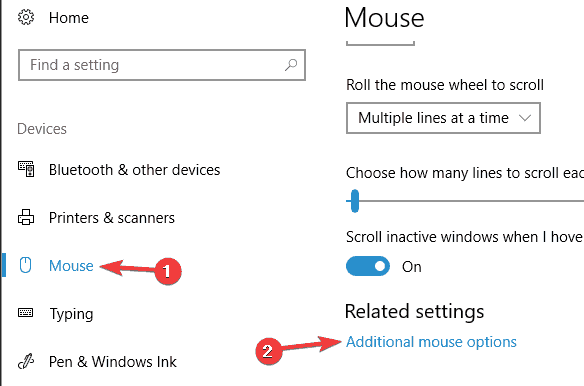
-
Musegenskaber vindue vises nu. Sørg for, at ClickLock-funktion er ikke aktiveret. Hvis det er tilfældet, skal du fjerne markeringen Tænd ClickLock og klik ansøge og Okay for at gemme ændringerne.
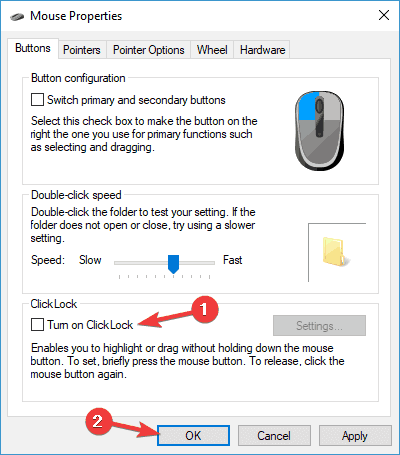
Ifølge brugere kan din mus nogle gange fortsætte med at klikke på egen hånd på grund af klik-lås funktion. Dette kan være en nyttig funktion for nogle brugere, men det kan også undertiden forstyrre dit klik.
For at løse dette problem tilrådes det at deaktivere denne funktion ved at udføre de foregående trin.
Efter deaktivering af denne funktion skal problemet løses, og din mus skal stoppe med at klikke alene.
7. Deaktiver berøringsskærmen
- Åben Enhedshåndtering.
- Udvide Human Interface-enheder og find din berøringsskærm på listen.
- Højreklik på din berøringsskærm, og vælg Deaktiver fra menuen. Hvis bekræftelsesdialogen vises, skal du klikke på Ja.
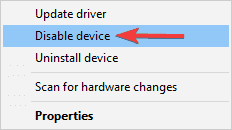
Ifølge brugerne, hvis musen fortsætter med at klikke alene, kan problemet skyldes din berøringsskærm.
Det er ukendt, hvordan din berøringsskærm forstyrrer din mus og får den til at klikke, men flere brugere har fundet en løsning.
For at løse problemet med museklik skal du deaktivere din berøringsskærm. Dette er ret simpelt, og du kan gøre det ved at følge trinnene ovenfor.
Når du deaktiverer din berøringsskærm, skal problemerne med din mus løses. Dette er bare en løsning, men det fungerer efter brugerne, så prøv det gerne.
Brug for yderligere information om, hvordan du deaktiverer berøringsskærmen i Windows 10? Tjek dette ekspertguide for at finde ud af mere.
8. Kontroller afbryderne på din mus
Før vi starter, bliver vi nødt til at nævne, at dette er en avanceret løsning, og hvis du ikke er forsigtig, kan du permanent beskadige din mus.
Vi er ikke ansvarlige for skader, der kan opstå som følge af denne løsning. Ifølge brugerne lykkedes det at løse problemet ved blot at tilføje lidt olie til deres musekontakter.
Undertiden klikker musen automatisk, fordi dens kontakter er slidte, og du kan muligvis løse problemet ved blot at tilføje en dråbe olie til dem.
For at gøre det skal du først afbryde og åbne din mus. Find derefter musekontakterne. Tilsæt nu forsigtigt en dråbe olie på kontakten, og tryk på musekontakten, indtil al olien er inde i kontakten.
Sørg for, at overskydende olie fjernes fra musen. Hvis du får olie uden for afbryderne, skal du sørge for at fjerne den, ellers kan du beskadige musen.
Når kontakten er olieret, skal du sætte musen sammen og slutte den igen til din pc.
Som vi sagde, er dette en avanceret og risikabel procedure, så hvis du ikke er fortrolig med at åbne din mus, vil du måske springe denne løsning over helt.
Det handler om det. Når du har fulgt alle ovennævnte trin, skal din mus fungere som beregnet.
Vi skrev også en god artikel om, hvordan du retter musens dobbeltklik på Windows-pc'er, så sørg for at tjekke det ud, hvis du har dette problem.
Hvis du har andre forslag eller spørgsmål, så tøv ikke med at lade dem være i kommentarfeltet nedenfor, så vi er sikker på at se nærmere på det.
 Har du stadig problemer?Løs dem med dette værktøj:
Har du stadig problemer?Løs dem med dette værktøj:
- Download dette pc-reparationsværktøj klassificeret Great på TrustPilot.com (download starter på denne side).
- Klik på Start scanning for at finde Windows-problemer, der kan forårsage pc-problemer.
- Klik på Reparer alt for at løse problemer med patenterede teknologier (Eksklusiv rabat for vores læsere).
Restoro er blevet downloadet af 0 læsere denne måned.
Ofte stillede spørgsmål
Enten er der en fejl i driveren, eller touchpad'en er brudt, eller der er støvopbygning i musen. Tjek guiden til fix en mus, der holder klik af sig selv.
Indstillingerne for musen blev sandsynligvis ændret. Gør ændringerne tilbage og kontroller indstillingerne ved at følge dette musens indstillinger guide.
Musemarkørspøgelse løses ved at deaktivere markørspor fra dets indstillinger. Det kan også være et hardwareproblem, og hvis det er tilfældet, anbefaler vi at købe bedste Windows 10-mus.


![Windows 10 genkender ikke Android-telefon [Fuld vejledning]](/f/58c1bc1eab0f3bc047e2d3b0f718eca8.jpg?width=300&height=460)